PS4-fout oplossen “Kan niet inloggen” 2022
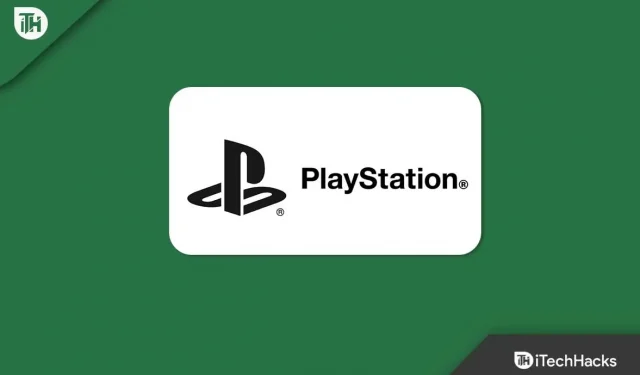
Krijg je een PlayStation Network-inlogfout bij het inloggen op PS4? Als u met dergelijke inlogfouten wordt geconfronteerd, kunt u gefrustreerd raken als u in de stemming bent om plezier te hebben tijdens het spelen van uw favoriete spel. Aanmeldingsproblemen zijn meestal te wijten aan downtime op de PlayStation-server of netwerkproblemen op de PlayStation. De foutmelding PlayStation Network Sign-In Fail wordt ervaren door veel nieuwe gebruikers die zich nog nooit bij hun PlayStation hebben aangemeld. Dus is het mogelijk om deze fout op te lossen? Ja, er zijn verschillende manieren om problemen op te lossen wanneer je je aanmeldt bij PlayStation.
Inhoud:
Herstel PS4-fout “Kan niet inloggen” 2022
U hoeft nergens heen op zoek naar een oplossing; we hebben gekeken naar alle werkende oplossingen die we konden vinden om de PS4 kan niet inloggen-fout op te lossen.
Zorg ervoor dat de status van de PlayStation Network-service up is
Sony blijft onderhoud plegen om gebruikers de beste ervaring te bieden. Niet alleen Sony, maar alle online platforms ondergaan dergelijk onderhoud om downtime te verminderen en de gebruikerservaring te verbeteren. Je zult dit probleem hoogstwaarschijnlijk tegenkomen wanneer je probeert in te loggen bij PlayStation Network tijdens gepland onderhoud. Zorg ervoor dat de PlayStation-server niet is uitgeschakeld. Je moet de PlayStation Service Status- pagina bezoeken om de PS-server te controleren.
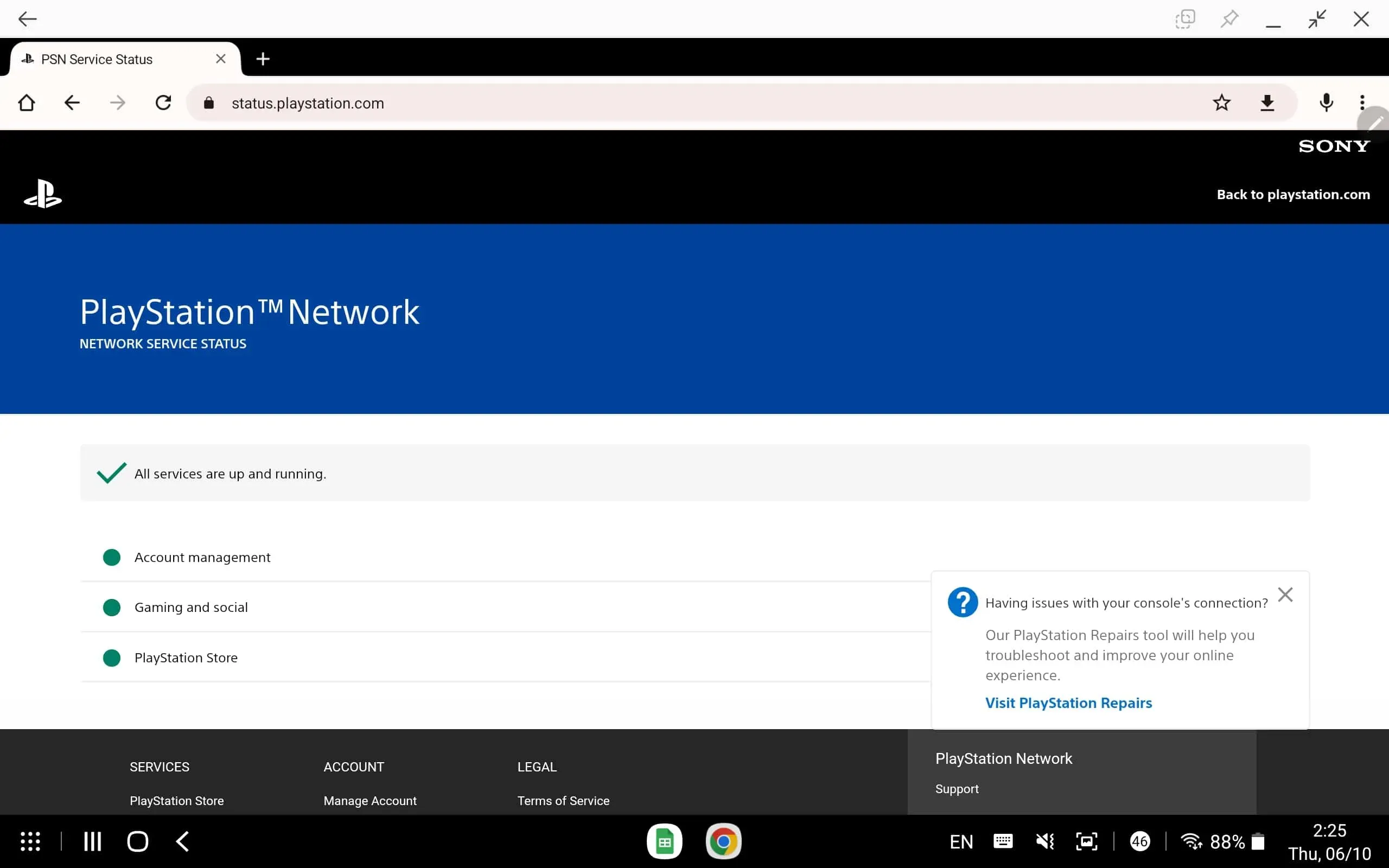
Als de server niet werkt, wacht dan even en het probleem wordt automatisch verholpen. Als er echter geen problemen zijn met de PlayStation Server, ga dan verder met de volgende stap om het probleem op te lossen.
Controleer je netwerk
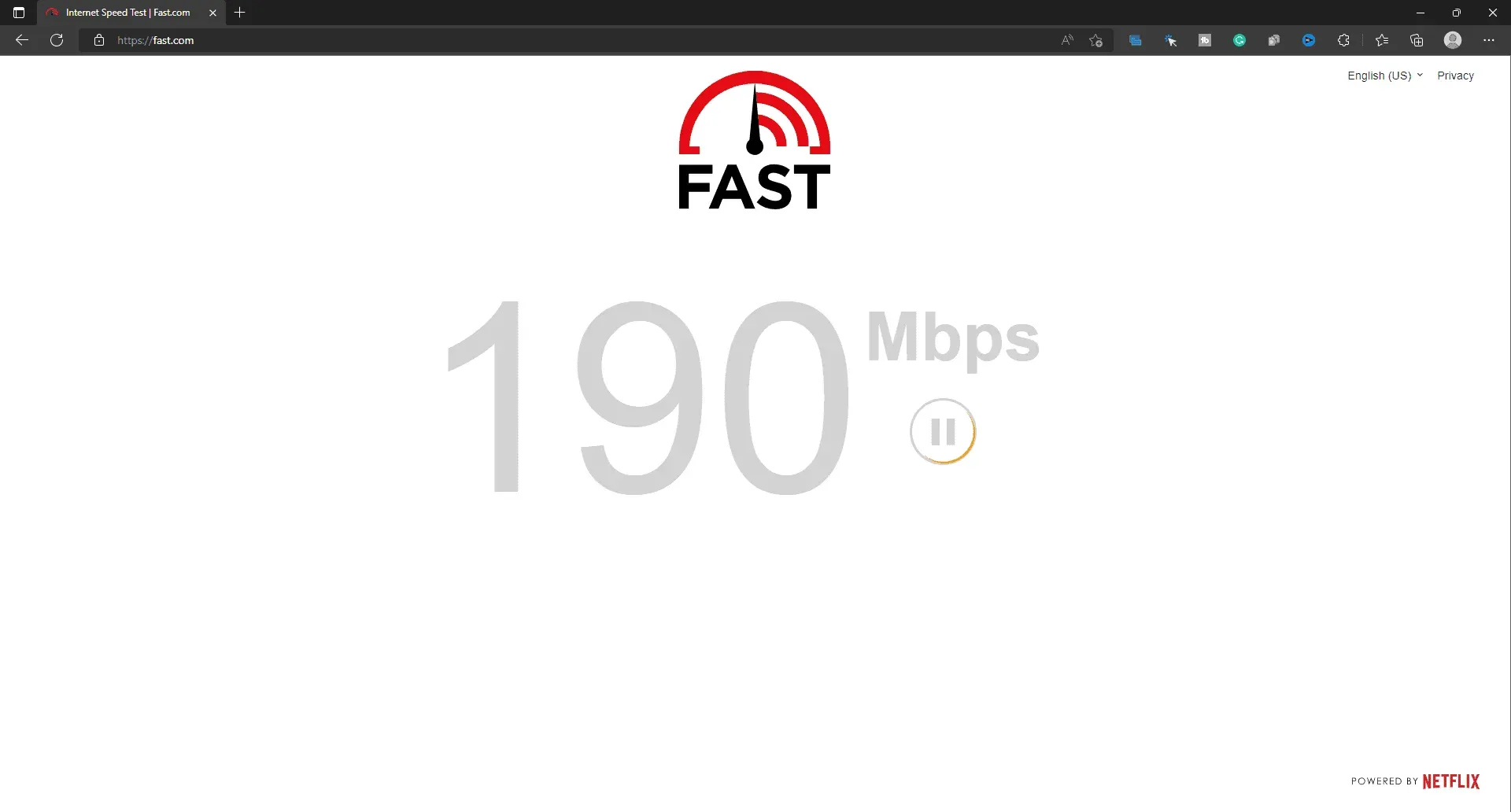
Als je bent verbonden met een traag en onstabiel netwerk, kan er ook een fout optreden bij het aanmelden bij het PlayStation Network. Als je netwerk onstabiel is, probeer dan je router dichter bij je PlayStation te brengen. U kunt een bekabelde verbinding gebruiken en vervolgens controleren of u deze fout nog steeds ervaart of niet. Als het netwerk nog steeds onstabiel is, kun je proberen je router opnieuw op te starten en vervolgens je PS4 er opnieuw op aan te sluiten.
Als het netwerk nog steeds onstabiel of traag is, moet u contact opnemen met uw ISP. Je ISP lost het probleem met je netwerk op en maakt het weer stabiel. Als het netwerk echter stabiel was en iets anders de oorzaak was, kun je doorgaan naar de volgende stap in dit artikel om het probleem op te lossen.
Schakel automatisch inloggen in
Je moet automatisch inloggen inschakelen als je een probleem hebt met inloggen op het PlayStation-netwerk. Je PS4 logt je automatisch in met je inloggegevens wanneer je deze instelling inschakelt. Volg deze stappen om automatisch inloggen in te schakelen:
- Instellingen openen op PS4.
- Selecteer hier de optie Gebruiker en navigeer vervolgens naar Aanmeldingsinstellingen .
- Schakel nu de optie Automatisch aanmelden bij PS4 in .
Stel het wachtwoord opnieuw in
Veel gebruikers hebben gemeld dat het opnieuw instellen van het wachtwoord van hun PlayStation-account de oplossing voor hen bleek te zijn. U kunt ook proberen uw wachtwoord opnieuw in te stellen en vervolgens controleren of het probleem er nog steeds is of niet. Volg hiervoor de onderstaande stappen:
- Klik op deze link om naar de aanmeldingspagina van het PlayStation-account te gaan .
- Klik hier op “Inlogproblemen “.
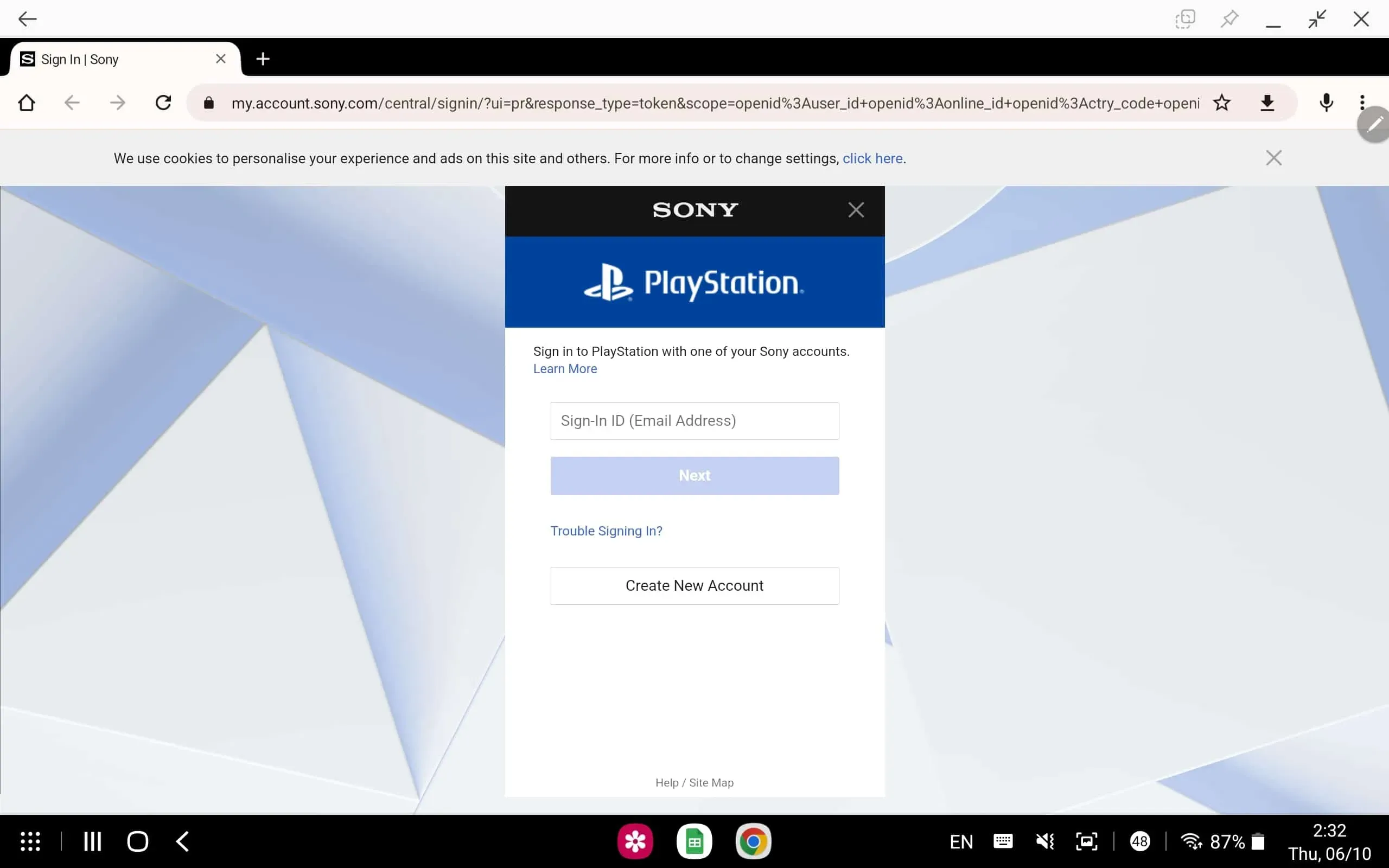
- U ziet een optie om uw wachtwoord opnieuw in te stellen, een nieuw account aan te maken of hulp te krijgen bij het inloggen. Aangezien u uw wachtwoord opnieuw moet instellen, klikt u op ” Wachtwoord opnieuw instellen “.
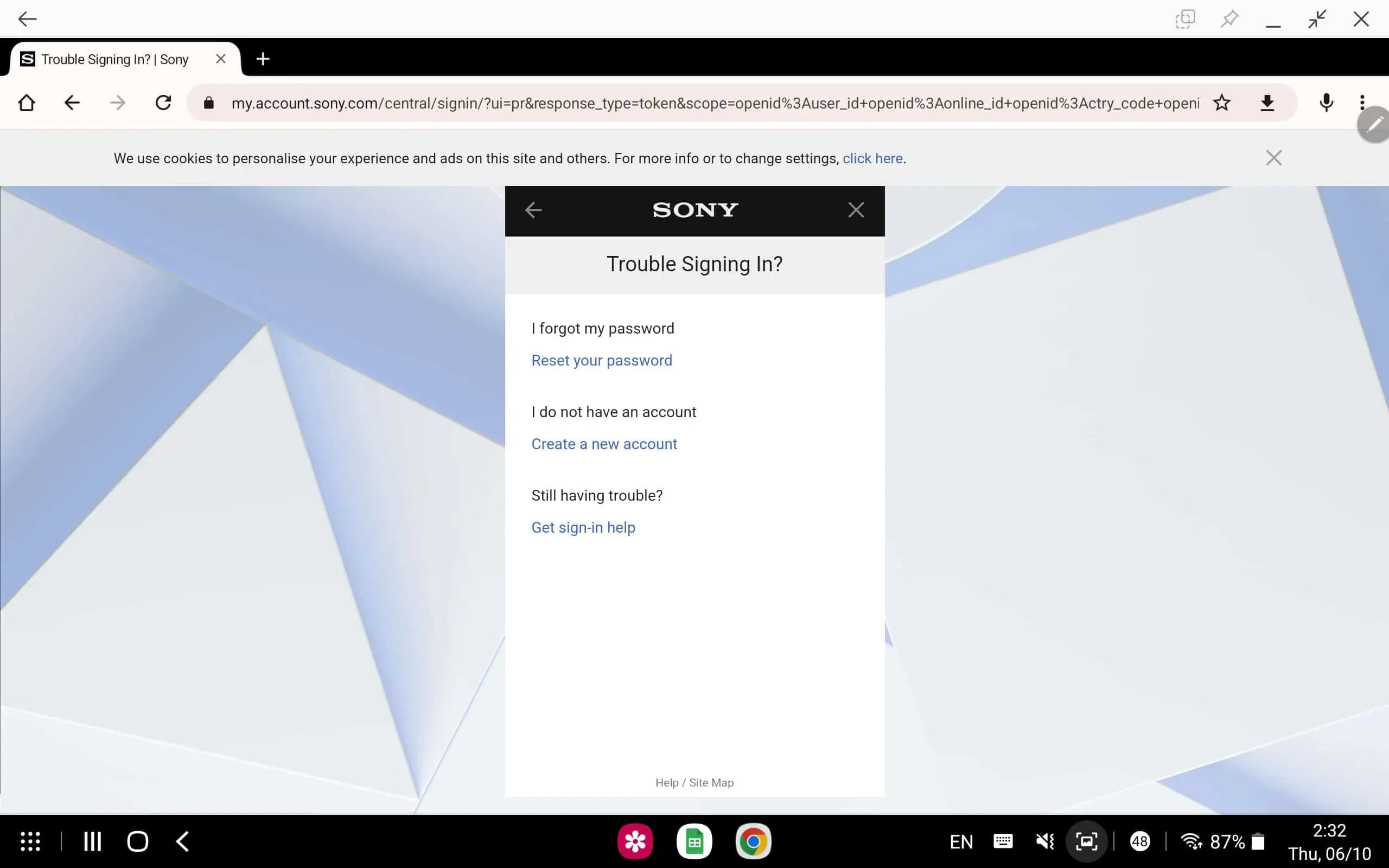
- U wordt gevraagd uw geregistreerde e-mailadres in te voeren.
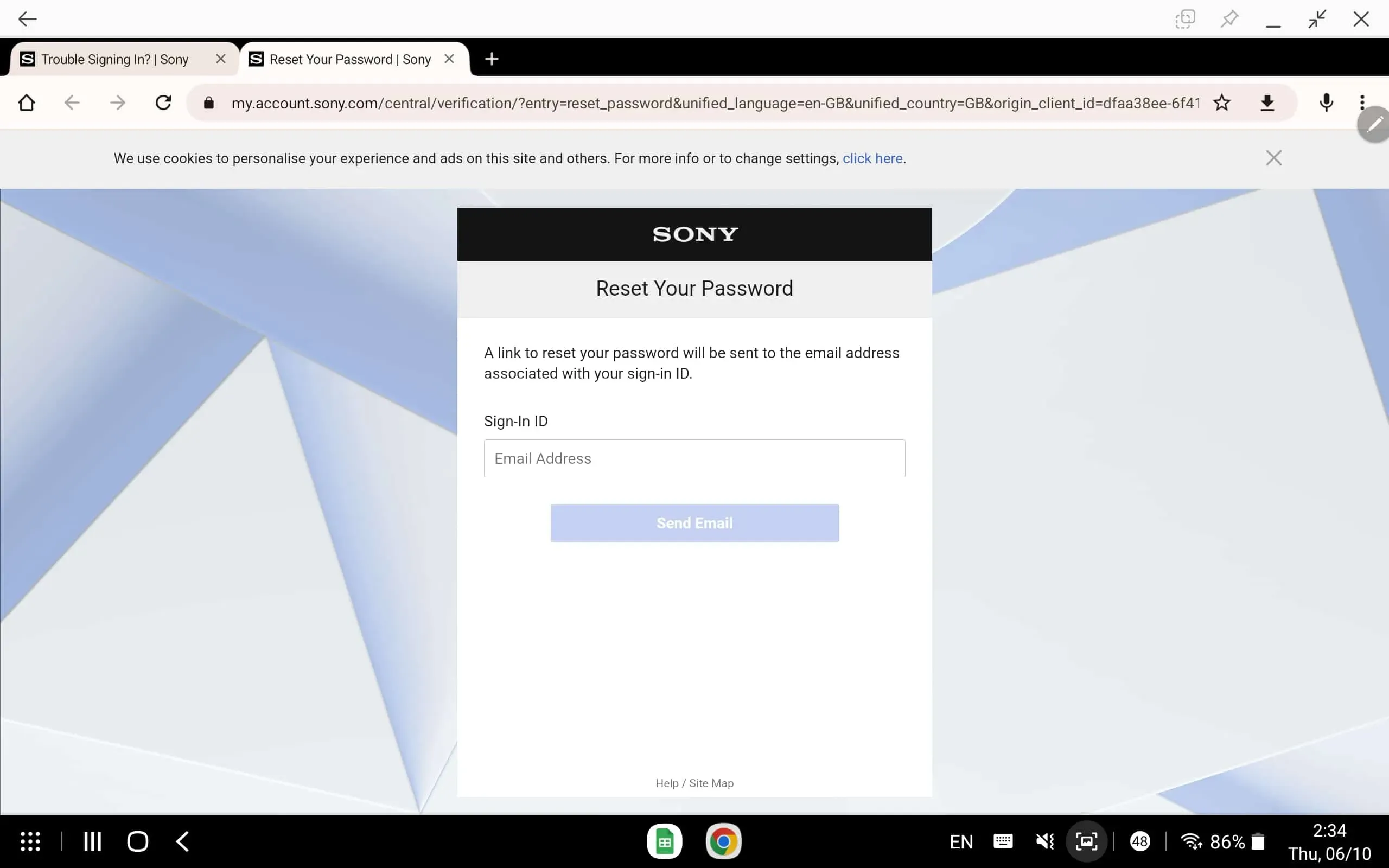
- Er wordt dan een e-mail naar u verzonden met een link om uw wachtwoord opnieuw in te stellen.
- Volg de link en stel uw wachtwoord opnieuw in.
- Probeer daarna opnieuw in te loggen en controleer vervolgens of het probleem zich nog steeds voordoet of niet.
Update PS4-firmware
Een andere reden om dit probleem onder ogen te zien, is verouderde PS4-firmware. Probeer je PS4-firmware bij te werken om dit probleem op te lossen. Hieronder staan de stappen om de firmware van uw console bij te werken.
- Druk op de PlayStation-knop op je controller.
- Selecteer nu “Instellingen” en selecteer vervolgens “Systeemsoftware bijwerken” .
- Selecteer de optie Online bijwerken en volg de instructies op het scherm om de firmware van uw console bij te werken.
Maak een nieuw account aan
Als je je niet kunt aanmelden bij PS4, zelfs nadat je alle bovenstaande stappen hebt voltooid, is het raadzaam om een nieuw PS4-inlogaccount aan te maken. In veel gevallen ligt het probleem bij uw account. Om dit probleem op te lossen, verdient het daarom de voorkeur om een nieuw account aan te maken en daarmee in te loggen op PS4. Dit zou het probleem hoogstwaarschijnlijk moeten oplossen en je zou je gemakkelijk moeten kunnen aanmelden bij je PS4.
Reset PlayStation-instellingen
Als u nog steeds met het probleem wordt geconfronteerd, heeft u geen andere keuze dan uw console opnieuw in te stellen. Als je je console reset, worden alle instellingen teruggezet naar de fabrieksinstellingen en wordt het probleem dat je ondervindt waarschijnlijk opgelost. Volg deze stappen om je PlayStation opnieuw op te starten:
- Instellingen openen op PS4.
- Selecteer nu “Initialiseren” en selecteer vervolgens “PS4 initialiseren”.
- Volg de instructies op het scherm en je zult je PS4-console succesvol resetten.
- Stel nu je PS4 in; het probleem zal al lang geleden zijn opgelost.
Conclusie
Dit waren de stappen voor probleemoplossing die hielpen bij het oplossen van het aanmeldingsprobleem bij PlayStation Network. Als je je niet kunt aanmelden bij je PlayStation-account, kun je de bovenstaande stappen volgen en zou je het probleem moeten kunnen oplossen.



Geef een reactie